Instalar la consola web con el instalador todo en uno
Requisitos previos
•Se instaló el servidor de ESET PROTECT.
Puede instalar la consola web de ESET PROTECT en un equipo diferente a donde se ejecuta el servidor de ESET PROTECT. Este procedimiento requiere pasos adicionales. |
• Apache Tomcat es un componente obligatorio necesario para ejecutar la consola web de ESET PROTECT.
• Apache Tomcat requiere Java/OpenJDK de 64 bits. Si tiene muchas versiones de Java instaladas en su sistema, le recomendamos desinstalar las versiones anteriores de Java y solo dejar la última versión Java compatible.
Desde enero de 2019, las actualizaciones públicas de Oracle JAVA SE 8 para uso empresarial, comercial o de producción requieren una licencia comercial. Si no compra una suscripción de JAVA SE, puede pasar a una alternativa sin costo. Consulte las versiones compatibles de JDK. |
Instalación
Para instalar el componente de la consola web ESET PROTECT en Windows con el instalador todo en uno:
Asegúrese de cumplir con todos los requisitos previos de instalación indicados anteriormente. |
1.Descargue el instalador todo en uno de ESET PROTECT del sitio web de ESET y descomprima el archivo descargado.
2.Si quiere instalar la versión más reciente de Apache Tomcat y el instalador todo en uno contiene una versión anterior de Apache Tomcat (este paso es opcional; vaya al paso 4 si no necesita la versión más reciente de Apache Tomcat):
a.Abra la carpeta x64 y vaya a la carpeta installers.
b.Quite el archivo apache-tomcat-9.0.x-windows-x64.zip ubicado en la carpeta installers.
c.Descargue el paquete de Apache Tomcat 9 64 bits para Windows.
d.Mueva el paquete con el archivo comprimido descargado a la carpeta installers.
3.Para ejecutar el instalador todo en uno, haga doble clic en el archivo Setup.exe y, luego, en Siguiente en la pantalla de Bienvenida.
4.Seleccione Instalar y haga clic en Siguiente.
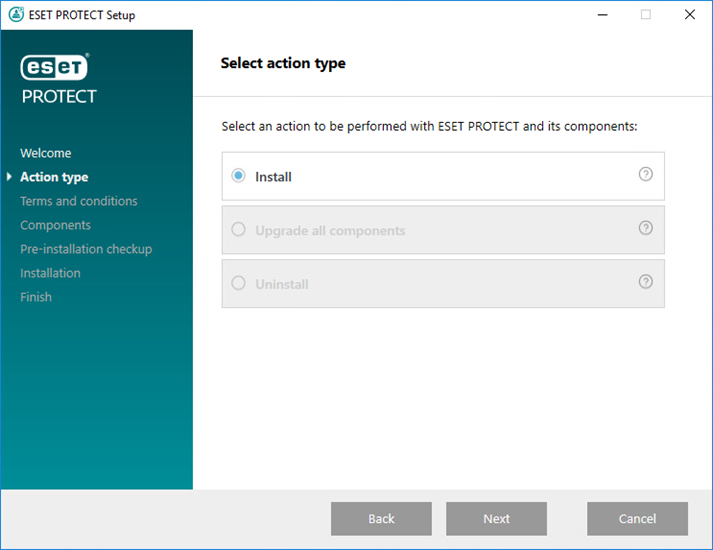
5.Luego de aceptar el EULA, haga clic en Siguiente.
6.En Seleccionar los componentes a instalar, seleccione únicamente la casilla de verificación consola web ESET PROTECT y haga clic en Siguiente.
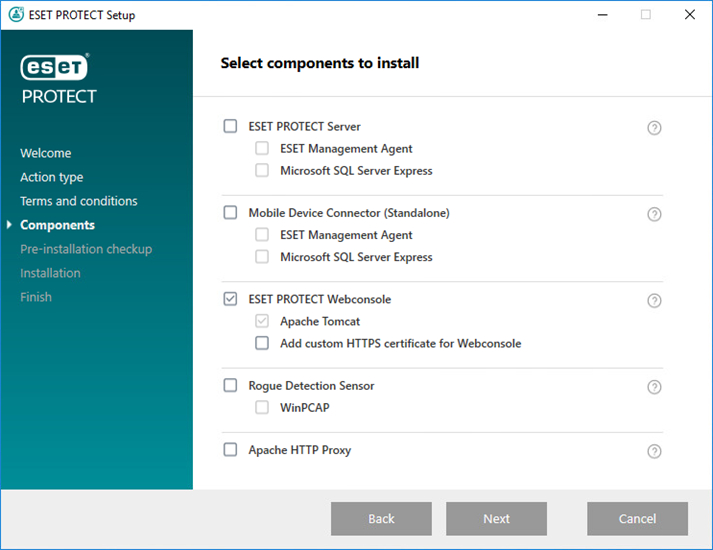
De manera opcional, puede seleccionar la casilla de verificación Agregar un certificado HTTPS personalizado para la consola web.
•Seleccione esta opción si desea agregar un certificado HTTPS personalizado para la consola web de ESET PROTECT.
•Si no selecciona esta opción, el instalador genera automáticamente un nuevo almacén de claves para Tomcat (un certificado de HTTPS autofirmado).
• Si seleccionó Agregar un certificado HTTPS personalizado para la consola web, haga clic Navegar y seleccione un certificado válido (archivo .pfx o .p12) y escriba su frase de contraseña (o deje el campo en blanco si no hay frase de contraseña). El instalador instalará el certificado para el acceso a la consola web en su servidor Tomcat. Haga clic en Siguiente para continuar.
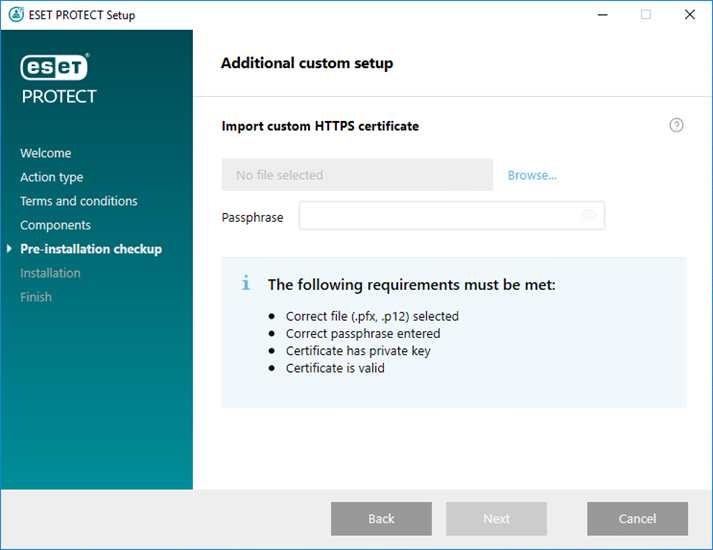
7.Seleccione una instalación de Java en el equipo. Compruebe estar usando la última versión de Java/OpenJDK.
a)Para seleccionar Java ya instalado, haga clic en Seleccionar una instalación de Java, seleccione la carpeta donde está instalado Java (con una subcarpeta bin, por ejemplo C:\Program Files\Amazon Corretto\jdk1.8.0_212) y haga clic en Aceptar. El instalador le indica si ha seleccionado una ruta no válida.
b)Haga clic en Instalar para continuar o Cambiar para cambiar la ruta de instalación de Java.
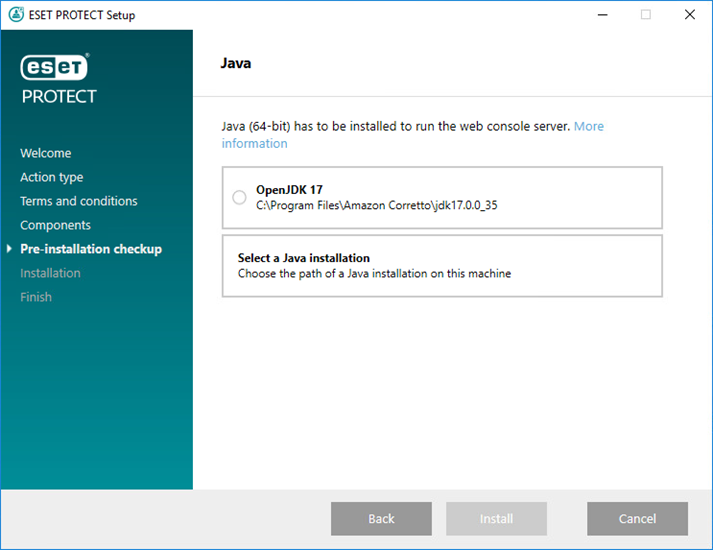
8.Cuando la instalación esté completa, haga clic en Finalizar.
9.Abra la consola web de ESET PROTECT en su navegador web compatible, se mostrará una pantalla de inicio de sesión.
•Desde el equipo en el que se aloja la consola web ESET PROTECT: https://localhost/era
•Desde cualquier equipo con acceso a Internet a la consola web ESET PROTECT (sustituya IP_ADDRESS_OR_HOSTNAME con la dirección IP o el nombre de host de su consola webESET PROTECT): https://IP_ADDRESS_OR_HOSTNAME/era
